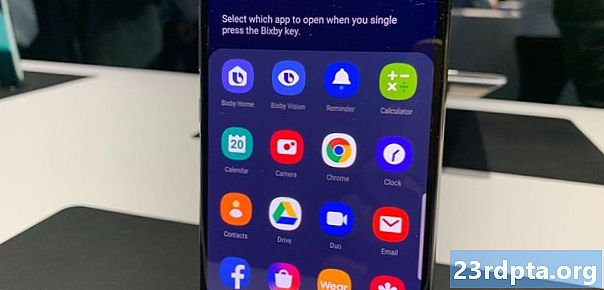Contenuto
![]()
Cambiare telefono può essere un dolore completo. Non solo devi assicurarti che venga eseguito il backup di tutti i tuoi dati, ma devi anche trovare modi per trasferire i tuoi account e assicurarti che tutte le tue app preferite vengano reinstallate.
I nostri recensori a sono diventati professionisti nel passare da un dispositivo all'altro ogni due settimane senza molto mal di testa. Ecco come lo facciamo.
Opzione di backup integrata di Android

Negli ultimi due anni, Google ha perfezionato la funzione di backup e ripristino di Android. Finché l'opzione è abilitata, il telefono deve gestire il salvataggio dei dati dell'app, la cronologia delle chiamate, i contatti, le impostazioni del dispositivo e persino i messaggi SMS sul tuo account Google Drive.
È possibile abilitare i backup completi di Android andando su Impostazioni> Sistema> Avanzate> Backup. I backup avvengono automaticamente in background, ma possono essere avviati manualmente sui telefoni con Android 8.1 e versioni precedenti quando si è pronti a cambiare dispositivo.
Seguendo questa strada, quando si accede alla procedura di configurazione su un nuovo telefono Android, Google dovrebbe offrirti la possibilità di ripristinare tutti questi dati dal cloud. Basta selezionare l'ultimo backup e il portatile gestirà il resto.
Backup ADB
Uno dei metodi di backup meno noti è l'utilizzo dello strumento Android Debug Bridge (ADB) di Google. È possibile eseguire il backup della maggior parte dei dati sul telefono e delle applicazioni installate. Il file di backup viene persino salvato sul tuo computer in modo che sia possibile accedervi in qualsiasi momento o ripristinato su qualsiasi dispositivo Android.
Poiché questo processo prevede l'utilizzo degli strumenti per sviluppatori di Google, ti consiglio di utilizzare questa opzione solo se hai precedenti esperienze con ADB.
Per iniziare, devi scaricare e configurare l'SDK di Android sul tuo computer. Dopo aver abilitato le opzioni sviluppatore e il debug USB sullo smartphone, collegalo al computer e assicurati che ADB funzioni correttamente.
Da lì, digitare ed eseguire backup adb -apk -shared -all -f
Assicurati che il display del tuo smartphone non si spenga durante il processo di backup, altrimenti smetterà di funzionare e non salverà tutti i dati del tuo dispositivo.
Quando hai configurato il tuo nuovo dispositivo e collegato al computer, esegui il ripristino adb
Sfortunatamente, i backup di ADB non sono perfetti e non sempre funzionano completamente. È un percorso che prendo solo per avere un file di backup sul mio computer. Non necessariamente cattura tutto.
Backup delle app

Google semplifica inoltre il backup di foto, video e altri file utilizzando Foto e Drive. Con Google Foto, puoi scegliere di eseguire automaticamente il backup di tutte le foto, screenshot e video trovati sul telefono sul cloud. Il backup di questi nella loro qualità originale conterà rispetto alla tua assegnazione di archiviazione online, ma Google offre di archiviare tutti i tuoi file gratuitamente se consenti alla società di ridimensionare automaticamente le foto a 16MP e i video a 1080p.
Google Drive è eccezionale perché ti consente di caricare qualsiasi file dal tuo telefono e accedervi da quasi tutti gli altri dispositivi. Utilizzando l'app, puoi salvare tutti i documenti significativi sul cloud e riportarli su un nuovo smartphone dopo aver effettuato l'accesso con il tuo account Google.
Google offre a ciascun titolare di account 15 GB di spazio di archiviazione cloud gratuito da utilizzare come preferisce. Se ciò non bastasse, puoi registrarti a Google One e pagare per più spazio.
Inoltre, se disponi di informazioni vitali in una qualsiasi delle tue app, verifica se alcune di esse offrono una qualche forma di servizio di backup. Se invii messaggi tramite WhatsApp, puoi accedere alle sue impostazioni e fare in modo che l'app salvi i tuoi record di chat su un account Google Drive. Potresti essere sorpreso da quante app offrono questi tipi di servizi.
Le password

Uno dei punti critici più importanti quando si passa da un dispositivo all'altro è dover riconnettersi a ciascuna app. Mentre alcuni sviluppatori hanno implementato la possibilità di accedere utilizzando il tuo account Google, molti richiedono un nome utente e una password.
Il modo più semplice per velocizzare questo processo è utilizzare un gestore di password come LastPass o 1Password. Questi servizi non solo ti consentono di generare password incredibilmente complesse e mantenerle al sicuro, utilizzando la password API di compilazione automatica aggiunte ad Android in Oreo, ma queste app possono incollare rapidamente le tue credenziali in modo da non doverle ricordare. Ovviamente, l'API di compilazione automatica non è implementata in tutte le app, quindi dovrai eventualmente copiare la password direttamente dal gestore delle password.
Inoltre, varie app possono autenticare accessi a due fattori (2FA). Sebbene ti consigliamo vivamente di proteggere ogni tuo account possibile con una qualche forma di 2FA, devi fare attenzione quando cambi telefono.
Le app 2FA più popolari come Google Authenticator non eseguono il backup di 2FA sul cloud o facilitano il trasferimento. Fortunatamente, l'app LastPass Authenticator mantiene le cose salvate in modo da poter spostarsi facilmente tra i telefoni o accedere ai codici 2FA su più dispositivi.
Se sei rootato ...

Se sei rootato, il fantastico strumento chiamato Titanium backup può fare una copia quasi perfetta dell'intero smartphone. Non solo reinstalla tutte le app che avevi sul tuo vecchio portatile, ma tenta anche di ricordare tutte le tue preferenze in-app e a volte può persino mantenerti connesso.
Ovviamente, l'avvertenza qui è che devi essere radicato, che non è un'opzione per molte persone. Per fortuna, tutte le soluzioni di cui sopra rendono l'esperienza di backup e ripristino quasi perfetta, quindi non dovresti preoccuparti di saltare attraverso i cerchi per far funzionare il backup di Titanium.
Come si esegue il backup e il ripristino del telefono? Facci sapere se ci siamo persi qualcosa nei commenti.